文章详情页
Excel有隐藏行时进行复制的操作流程
浏览:89日期:2022-11-26 10:13:53
工作中,想必不少网友都会使用到Excel软件来绘制一些表格,以便记录数据。那么倘若有隐藏行时想进行复制,该如何操作呢?接下来好吧啦网小编就分享Excel有隐藏行时进行复制的操作流程。
选取要复制的数据区域, 如图,4-8行被隐藏了,选择前4行进行复制,复制到D列第9行,下面可以看,隐藏的数据也显示出来了!
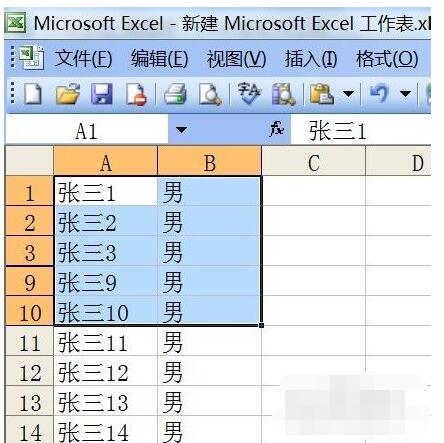

再次选择前4行, 如下图可以看到4-8行的行号被隐藏了,按照下面方式操作,就可只复制显示的内容;

点击“编辑”菜单,选择“定位”,打开“定位对话框”;

点击“定位条件”,打开“定位条件对话框”;

点击“可见 单元格”单选框进行选中;点击“确定”按钮;注意观察单元格现在被选择的状态;

再次点击“编辑”菜单中的“复制”或按ctrl+c,再到D10单元格进行“粘贴”,看下情况会是怎么样。是不是隐藏的数据没有被复制出来。
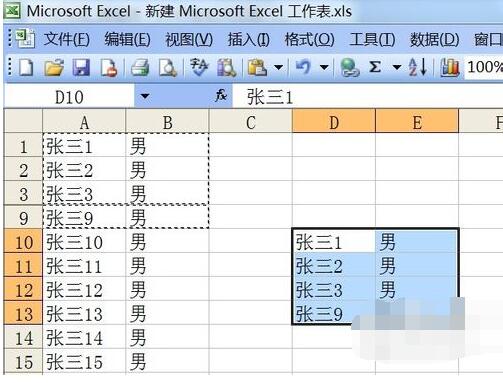
以上就是好吧啦网小编为大家带来的Excel有隐藏行时进行复制的操作流程,希望对大家有所帮助,手机百度或者关注IE浏览器中文网站,每天了解最新的资讯内容。
标签:
excel
相关文章:
排行榜

 网公网安备
网公网安备